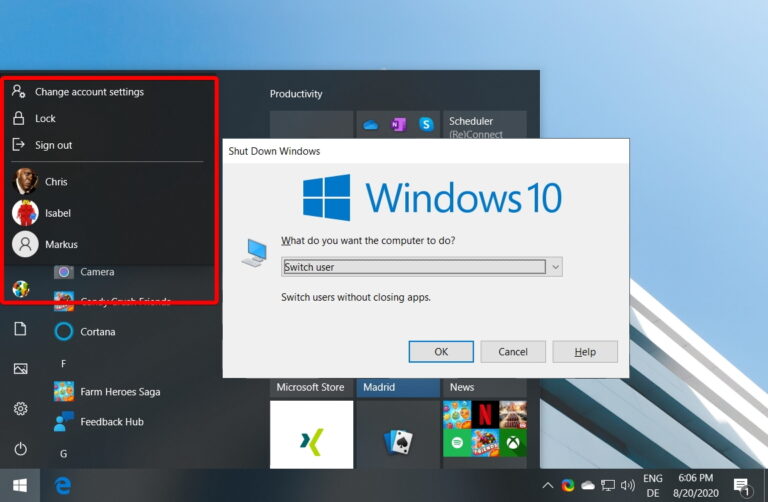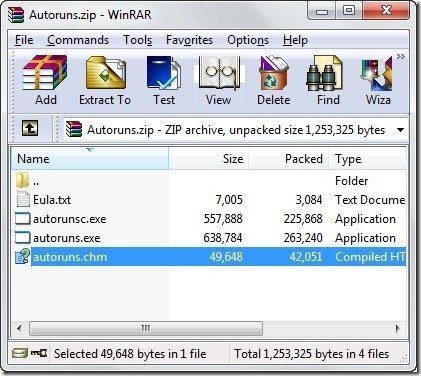Интегрируйте проверку орфографии в каждое приложение Windows с помощью tinySpell
![]()
В Windows многие программы (особенно инструменты для письма) поставляются со встроенным
Программы для Windows, мобильные приложения, игры - ВСЁ БЕСПЛАТНО, в нашем закрытом телеграмм канале - Подписывайтесь:)
проверка орфографии
инструмент. Лучшим примером здесь будет MS Word. Точно так же многие онлайн-сервисы и независимые инструменты пытались отразить это поведение.
Однако могут быть случаи, когда вам нужно проверить правописание слов в приложении, не имеющем встроенной проверки орфографии. Наиболее распространенным примером такого инструмента будет Блокнот.
Теперь вы всегда можете открыть текстовый процессор, поддерживающий проверку правописания. Но это не самый мудрый поступок, верно? Есть лучшее решение в виде приложения, которое проверяет введенные слова во всех приложениях Windows. Мы говорим о tinySpell, и он на лету обнаруживает слово с ошибкой и предлагает правильную замену. Давайте изучим, что в магазине.
Начало работы с tinySpell
Прежде всего, скачать инструмент и установить его на свой компьютер. Вы также можете выбрать портативную версию. Кроме того, у них есть платная версия с дополнительными функциями.
После завершения процесса установки значок приложения исчезнет и появится на панели задач в правом нижнем углу. Щелкнув правой кнопкой мыши по этому значку, вы откроете его контекстное меню, именно с того места, с которого вы, возможно, захотите начать.
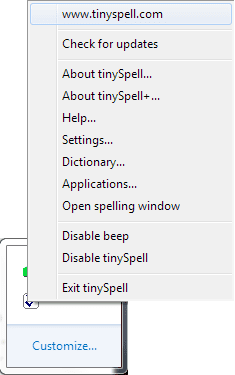
Мы предлагаем вам немного изменить настройки, прежде чем начать. Среди параметров настройки вы должны, по крайней мере, установить Совет по правописанию к Большой и Смелый. Мы говорим это, потому что пробовали вариант по умолчанию, и он не очень привлекателен для глаз.

Еще одна вещь, которую вы должны сделать, это Отключить звуковой сигнал. В противном случае звуковой сигнал производится для каждой работы с ошибкой, и это немного раздражает.
Кроме того, если вы хотите, вы можете добавить несколько конкретных и уникальных слов (которые, как вы знаете, будут отображаться как ошибки) в Словарь.
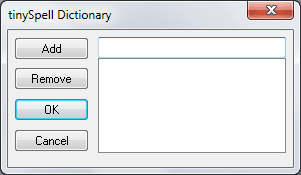
Приложения Параметр предназначен для определения группы инструментов/приложений, которые вы хотите контролировать или не отслеживать с помощью tinySpell. Результат будет зависеть от вашего определения приложений в Включить выключить разделы и их выбор.

Как работает тиниспелл
После работы с настройками мы перешли к Блокноту (это лучший пример, который мы могли придумать) и начали печатать. Вот пример ошибки, с которой мы столкнулись.

Вы должны отметить, что вы должны исправить предложение правописания, когда вы сталкиваетесь с ним. Если вы проигнорируете одно из них и продолжите выполнение задачи, вам больше не будет предложено внести изменения. Это небольшое ограничение инструмента.
Чтобы проверить реальную силу, мы также попробовали создать новую папку. Удивительно, но инструмент отслеживает проверки орфографии и также предлагает исправления.

К этому инструменту прилагается независимая часть проверки орфографии. Это означает, что если вы хотите проверить слово в целом, вы можете перейти в его контекстное меню и Открыть окно правописания.

Вывод
tinySpell, без сомнения, является обязательным дополнением для всех пользователей ПК с Windows. Но вы также должны позаботиться о деталях при определении приложений, которые инструмент должен отслеживать. Попробуйте, и вы найдете это полезным в тот или иной момент.
Лучший кредит изображения: Ник МакФи
Программы для Windows, мобильные приложения, игры - ВСЁ БЕСПЛАТНО, в нашем закрытом телеграмм канале - Подписывайтесь:)